Рабочие инструменты, которые можно заменить смартфоном / Программное обеспечение
В этом обзоре рассмотрим экранные линейки, рулетки, уровни и металлоискатели для Android. Датчики и различные элементы смартфона позволяют создать и другие инструменты — например, компас, спидометр, шумомер. Но в силу того, что в быту подобные инструменты используются редко, в обзор они не включены.
Отбор приложений каждой категории был сделан по их популярности в Play Market. Тестирование проводилось на смартфоне Honor 5A.
⇡#Линейки
Идея приложений этого типа очень проста, здесь вообще не требуется наличия каких-либо специальных датчиков. На экране высвечивается линейка, которую нужно откалибровать под реальные значения, и она будет готова к использованию.
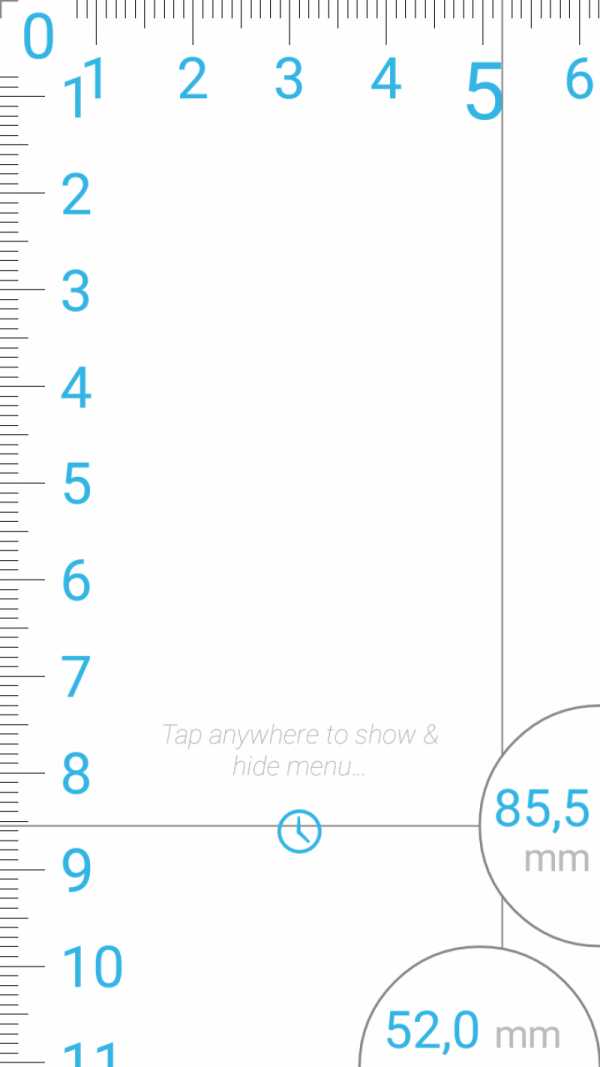
Основное окно программы
Приложение разработано компанией Xalpha Lab и не поддерживает русский язык. Но скачиваний в Play Market у него более миллиона, так что программу можно считать одной из самых популярных линеек для Android.
После запуска приложения на экране появляются две линейки — слева и сверху. С их помощью можно определить размеры небольшого предмета, помещающегося на экране. Точка отсчета находится в левом верхнем углу экрана и не может быть перемещена.
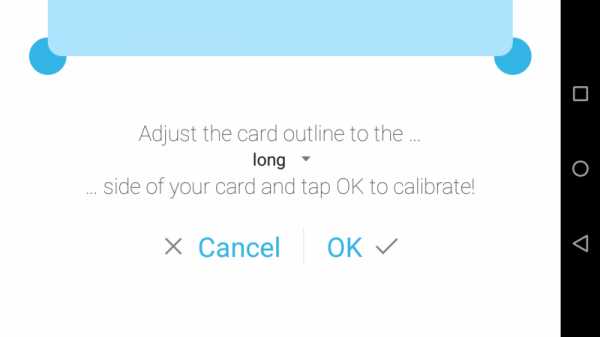
Калибровка с помощью кредитной карты
Для того чтобы измерения были корректными, линейку необходимо откалибровать (например, после запуска программа определила длину экрана равной девяти сантиметрам, тогда как она на самом деле больше одиннадцати). Для калибровки можно использовать обычную линейку или какой-либо предмет известной длины. Но если такого предмета или линейки под рукой не оказалось, то для калибровки подойдет обыкновенная кредитная карта или монеты, размеры которых известны программе. К сожалению, размеров российских монет программа не знает, и для калибровки годятся только монеты США, Евросоюза, Канады, Австралии, Великобритании или Швеции.
Пользователю доступна как метрическая система измерения, так и имперская, в дюймах. Поддерживается ночной режим для экономии заряда.
Программа может запомнить измерение, записав его в историю. Это удобно, когда меряешь несколько предметов сразу. Но при тестировании приложение историю почему-то не сохраняло.
Ruler не содержит рекламы, однако пользователь может приобрести аналогичное платное приложение в Play Market для поддержки разработчика (о чем программа всегда напоминает при закрытии).

Приложение разработано компанией Smart Tools, которая создала целый пакет рабочих инструментов для смартфонов — компас, металлоискатель, шумомер и так далее. Программа полностью русифицирована. В бесплатной версии приложения пользователю будет показываться реклама, а в платной, помимо экранной линейки, есть транспортир, набор шаблонов для определения шага и профиля резьбы (резьбомер), уровень и другие инструменты.
После запуска приложения линейку, как и в Ruler, необходимо откалибровать. Но сделать это можно только вручную, замерив длину экрана и указав данные в поле калибровки.
В отличие от Ruler, в приложении «Линейка: Smart Ruler» можно измерять предметы, положив их на середину экрана и указав начало и конец. Однако одновременно измерять длину и ширину предмета в бесплатной версии приложения нельзя. Нельзя здесь и сохранить результаты измерений. Зато приложение позволяет измерить предмет большей длины, чем экран, — для этого можно сдвигать линейку влево вместе с предметом.
Единицами измерения могут быть как дюймы, так и сантиметры.

Приложение выпущено российским разработчиком NixGame, который предлагает пользователям и другие подобные рабочие инструменты. В бесплатной версии придется мириться с рекламой, а сохранение результатов измерения не будет доступным.
Для калибровки необходимо приложить к экрану настоящую линейку и сдвинуть экранную линейку так, чтобы деления совпали. Для измерения длины можно воспользоваться любой стороной экрана как обычной линейкой, положить на экран предмет и вручную установить точку начала и конца отсчета, а также измерить одновременно длину и ширину прямоугольного предмета.
Как и в других приложениях, измерять предметы можно в сантиметрах и дюймах. В приложении поддерживаются ночной режим и поворот экрана.
⇡#Рулетки
Для создания инструментов этого типа обычно требуется наличие библиотеки дополненной реальности от Google — ARCore. Но есть приложения, умеющие определять расстояние до предмета с помощью законов тригонометрии, используя для этого данные об угле наклона смартфона, которые они получают от гироскопа.
AR Ruler App
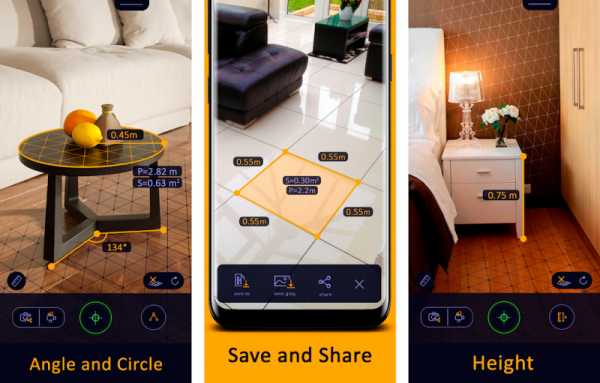
Приложение AR Ruler разработано белорусской компанией Grymala. Для измерения расстояний и размеров объектов программа использует технологию дополненной реальности (AR).
Программа может измерять линейные размеры объектов (в метрической системе или дюймах), дистанцию от камеры устройства до точки на плоскости, углы на 3D-плоскостях, площадь или периметр объекта (как прямоугольного, так и многоугольного и круглого), объем трехмерных объектов, длину пути, проделанного смартфоном, высоту объектов (например, дверного проема или мебели). Есть в приложении и простая экранная линейка.
Для работы AR Ruler требуется библиотека ARCore от компании Google, которую можно установить на смартфоны с Android 7.0 и выше. Чтобы повысить точность измерений, разработчик советует проводить три измерения и более и ориентироваться на усредненное значение.

Приложение разработано самой компанией Google. Как и предыдущее, оно позволяет измерять линейные размеры объектов, расстояние от камеры до объекта (как рулетка), высоту объектов и так далее.
Можно сделать снимок измерения, а также скопировать полученные результаты в буфер обмена.

Программа разработана компанией Smart Tools, как и уже рассмотренное приложение «Линейка: Smart Ruler». «Дальномер: Smart Measure» может измерять расстояние до объекта и его высоту. Принцип работы программы основан на тригонометрии. Наличие библиотеки ARCore не требуется, поэтому данной «рулеткой» можно пользоваться на смартфонах с Android 4.0 и выше.
Для измерения расстояния до объекта и его высоты необходимо сначала, нацелив крестик на основание объекта, нажать кнопку на экране, а потом сделать то же самое в отношении верхней точки. Тогда программа вычислит расстояние до объекта и его высоту. Для лучшей точности измерения смартфон необходимо держать на высоте на 30 см меньше вашего роста.
В программе предусмотрена ручная калибровка: от пользователя требуется измерить реальное расстояние до предмета и его высоту и указать, на сколько процентов величины, измеренные программой, отличаются от действительных. При тестировании программа показала довольно неплохие результаты, отличающиеся от реальных не более чем на 5 %. По отзывам в Google Play можно судить, что не во всех случаях измерения настолько точны. Возможно, это зависит от модели смартфона.
В платной версии программы отсутствует реклама и поддерживаются измерение ширины и площади объекта, портретный режим, масштабирование камеры и так далее.
⇡#Уровень
Приложения данного типа используют гироскоп и акселерометр устройства для определения угла отклонения какой-либо стороны смартфона или его задней поверхности.
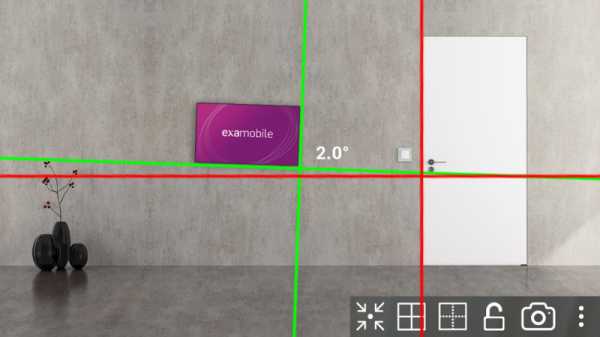
Приложение «Уровень лазера — нивелирующий инструмент» создано компанией EXA Tools, которая разработала еще несколько подобных приложений. Программа включает в себя три инструмента — лазерный уровень, пузырьковый уровень и инклинометр. Приложение полностью русифицировано.
Для более точных измерений может потребоваться калибровка приложения. Для этого нужно найти идеально горизонтальную поверхность и откалибровать данные приложения по ней. Однако понять, как это сделать, непросто — в программе нет соответствующих подсказок, на что жалуются и пользователи в комментариях на Play Market.
При тестировании приложение показало довольно неплохие результаты. Конечно, строить дом с помощью только такого уровня не стоит, но в некоторых бытовых вопросах, например при установке казана на самодельном очаге в лесу или стиральной машинки в квартире, смартфон может неплохо помочь. Кроме того, возможности приложения явно зависят от работы датчиков смартфона — на Play Market отзывы о программе в основном диаметрально противоположны.
Платная версия программы отличается только отсутствием рекламы, перейти к ней от бесплатной можно прямо в приложении.
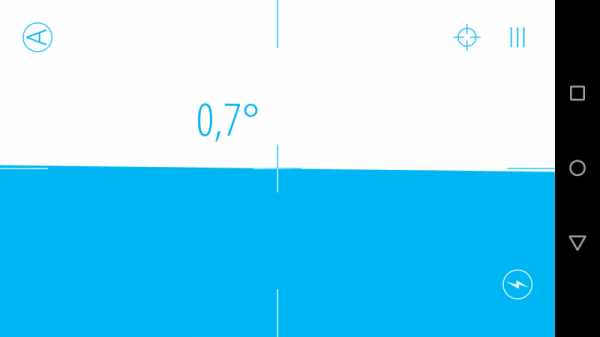
«Строительный уровень» — разработка уже упомянутой NixGame. Приложение содержит в себе два инструмента — уровень и линейку. Однако линейка здесь — просто дополнительная функциональность, соответствующее приложение этого же разработчика обладает большими возможностями. Программа полностью русифицирована (и поддерживает еще 14 языков).
Так же как и в предыдущем приложении, уровень можно откалибровать, положив смартфон на идеально горизонтальную поверхность. Правда, если задняя крышка немного выпуклая, то точной калибровки может не получиться, поскольку аппарат не будет лежать на поверхности устойчиво (это замечание верно и в отношении всех остальных программ такого типа).
Уровнем можно пользоваться двумя способами. Первый предполагает выравнивать предмет, положив смартфон задней крышкой на его поверхность. В таком случае необходимо добиться того, чтобы пузырек в центре экрана точно попал в ограничивающую окружность. Второй способ предполагает выравнивание по одной из боковых сторон смартфона. В этом случае нужно постараться, чтобы линии, показывающие угол отклонения от откалиброванной горизонтали, совпали с ней.
При достижении идеальной горизонтали приложение может сообщать об этом звуковым сигналом.
В платной версии отсутствует реклама и есть функциональность так называемого отвеса (по сути совпадает с «лазерным уровнем» в предыдущем приложении).
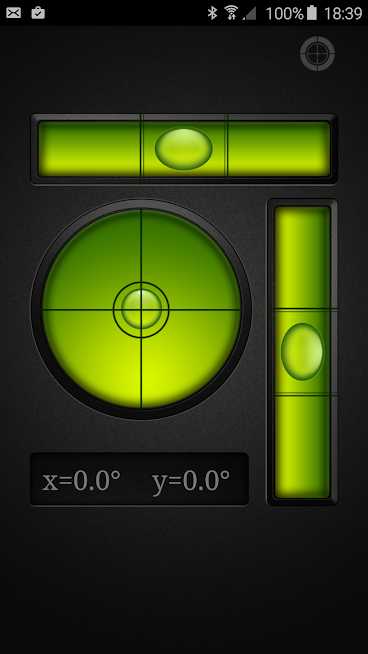
Простое приложение, без дополнительных возможностей. На главном экране — три значка пузырькового уровня, позволяющие выравнивать поверхность по боковой стороне смартфона, по нижней или по задней поверхности (сразу в нескольких плоскостях).
Кроме уровня, в программе есть только одна возможность — его калибровка. Причем разработчик заявляет, что она понадобится только в тех случаях, когда производитель смартфона не откалибровал устройство должным образом. Это замечание, похоже, верно и для других приложений, только почему-то разработчики об этом не заявляют. По крайней мере, при тестировании всех приложений такого типа без калибровки какой-то разницы в точности измерений обнаружено не было. Платная версия отличается от бесплатной только отсутствием рекламы.
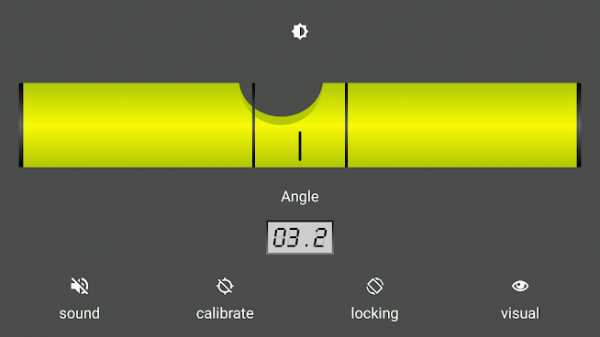
По функциональности приложение «Уровень» аналогично «Пузырьковому уровню», за тем небольшим отличием, что оно автоматически способно определить, по какой стороне смартфона осуществляется выравнивание поверхности (боковой, верхней, нижней или задней крышке) и показать соответствующий уровень на экране. Нужный вид уровня можно закрепить, чтобы при движении смартфона интерфейс не менялся.
О достижении горизонтали программа способна сообщить звуковым сигналом. При необходимости уровень можно откалибровать.
Платная версия отличается от бесплатной отсутствием рекламы.
⇡#Металлоискатели
Работа приложений этого типа зависит от наличия магнитного датчика в смартфоне и его чувствительности.
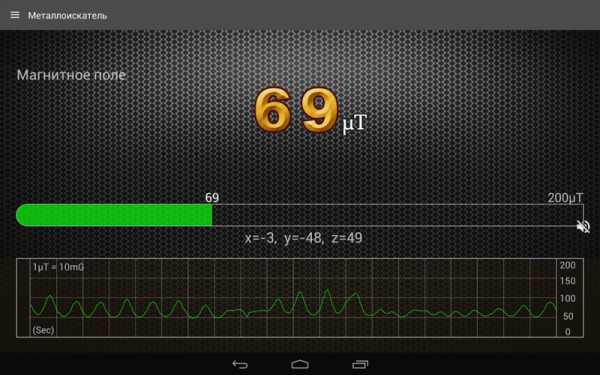
Данное приложение разработано уже упомянутой компанией Smart Tools co. Для калибровки приложения разработчики предлагают направить смартфон вверх и нарисовать восьмерку либо вращать смартфон в трех плоскостях.
При тестировании аппарат легко реагировал на скрепку, лежащую на полу (хотя ее и так видно), но скобу от степлера и иголку практически не чувствовал. Не определял и место расположения электрических проводов в стене. Кстати, неоднократно проводимая калибровка никак не влияла на способность устройства искать металл.
Так что в смартфоне Honor 5A приложение по сути бесполезно.

Приложение разработано польской компанией Netigen и не поддерживает русский язык. Компания, как и другие подобные разработчики, предлагает целый ряд рабочих инструментов для смартфона.
При тестировании приложение показывало такие же результаты, как и другие металлоискатели: металлические предметы большого размера, поднесенные к датчику, обнаруживало, а мелкие предметы или провода в стене — нет.
Пользователям программы придется мириться с рекламой, которой значительно больше, чем в «Металлоискателе» от Smart Tools co. Платной версии не существует.
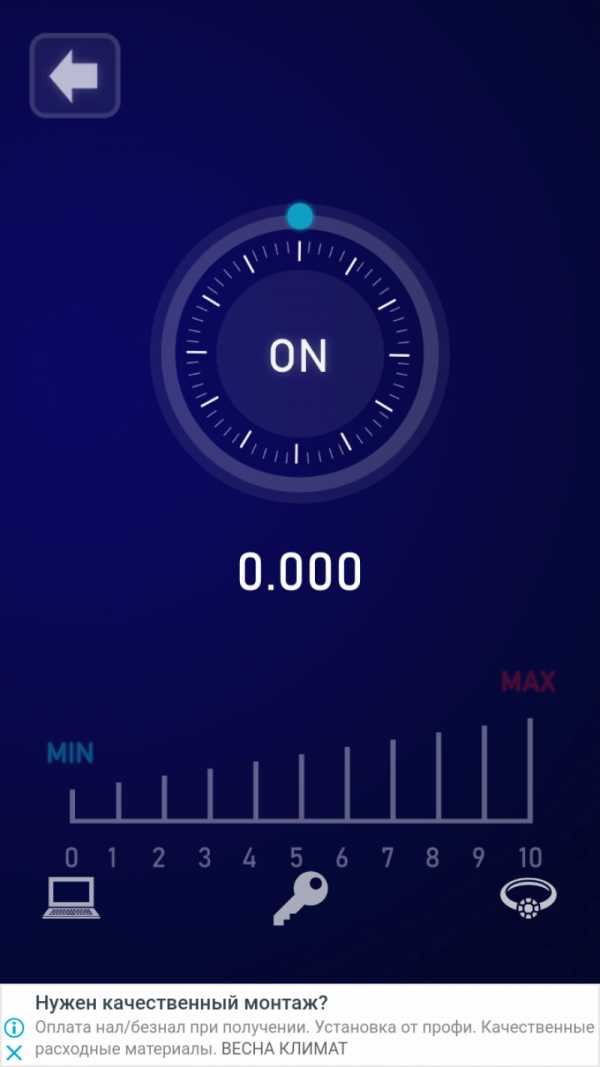
Приложение от разработчика игр Appreal. Принцип работы примерно такой же, как у предыдущих программ, только в силу своей специфики разработчик встроил некоторые игровые функции в приложение — например, предлагает выбрать предметы, которые пользователь собирается искать (клад, крупные предметы и так далее). В описании программы производитель рекомендует использовать приложение для розыгрыша друзей.
При тестировании приложение показывало худшие результаты, чем предыдущие программы, — скажем, на металлическую скрепку практически не реагировало.
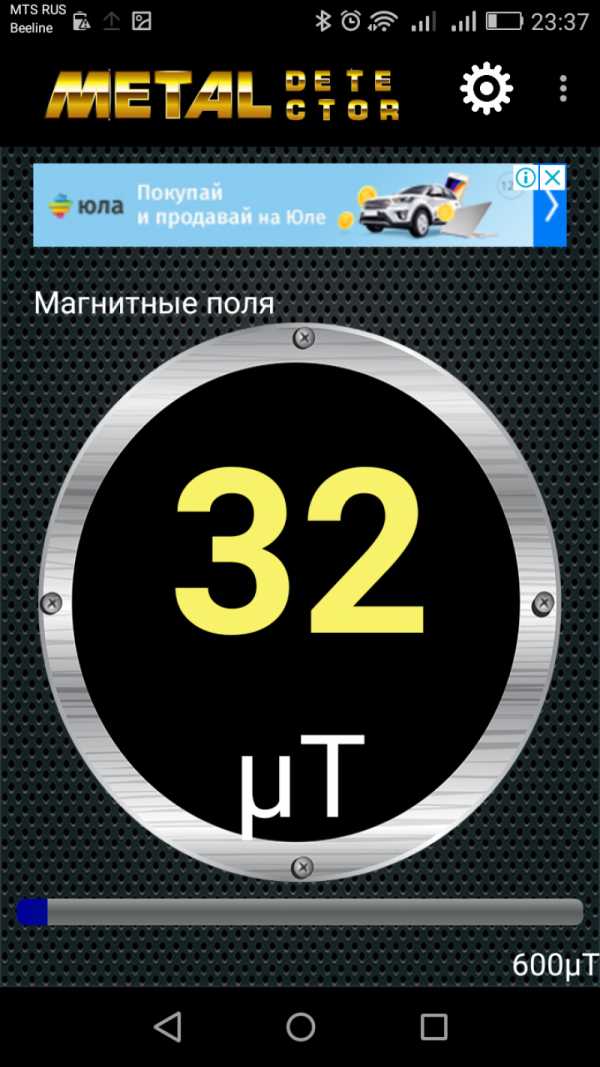
Разработчик RZTech предлагает и другие подобные инструменты, а также игры. От предыдущих приложений эта программа отличается отсутствием калибровки металлоискателя. В остальном функциональность совпадает. В приложении много рекламы, платной версии не предусмотрено. Русский язык предустановлен.
⇡#Выводы
Даже простой смартфон может неплохо заменить такие инструменты, как линейка или уровень, показывая довольно точные результаты измерений. Чтобы полноценно использовать смартфон в качестве рулетки, лучше всего иметь аппарат с Android 7.0 и выше, но точность все равно не будет до сантиметра. В качестве металлоискателей, смартфоны, похоже, не сильно хороши, но, возможно, причина именно в слабом магнитном датчике на тестируемом устройстве.
Если Вы заметили ошибку — выделите ее мышью и нажмите CTRL+ENTER.
3dnews.ru
Линейка Ruler App+ Photo Ruler
AR Ruler использует технологию дополненной реальности (AR) для измерения различных вещей в реальном мире с помощью камеры вашего смартфона. Просто нацелитесь на обнаруженную горизонтальную плоскость и начните измерять!
1) Линия — позволяет измерять линейные размеры в см, м, мм или дюймах.
2) Дальномер — позволяет измерять расстояние от камеры устройства до фиксированной точки на обнаруженной 3D-плоскости.
3) Угол — позволяет измерять углы на трехмерных плоскостях.
4) Площадь и периметр.
5) Объем — позволяет измерять размер трехмерных объектов.
6) Высота — позволяет измерять высоту относительно распознанной поверхности.
Фото Линейка предназначена для точного определения размера какого-либо предмета по фото либо измерения небольшого предмета на экране. Благодаря простому дизайну Фото Линейка позволяет измерять предметы так же удобно и точно, как и с помощью традиционной линейки или рулетки.
Как мерять?
Метод 1:
В первую очередь убедитесь что предмет который необходимо измерить и какой-либо предмет стандартного размера (например, кредитная карточка) находятся в одном кадре.
Дважды нажмите на экран, чтобы вызвать настройки. В главном окне есть список предметов, которые можно использовать в качестве эталона. Рекомендуется выбрать эталон, который наиболее близок по размерам к измеряемому предмету.
Также пожалуйста удостоверьтесь что эти два предмета находятся в одной плоскости, а камера расположена параллельно им. Это необходимо для исключения искажения перспективы на фотографии.
Разместите Голубые стрелки по границам Базового эталона и зеленые стрелки по границам предмета, который вы хотите измерить. Длина предмета отображается в левом верхнем углу экрана.
Метод 2:
Используйте экран в качестве линейки. Вы можете измерить размеры небольшого предмета, поместив его на экране устройства. Размер отображается в нижней части экрана автоматически.
Точность:
При правильно выставленных маркерах измерение получается таким же точным, как и при использовании обычной рулетки или линейки.
apps.apple.com
3 онлайн линейки в натуральную величину в см
Возникла необходимость что-то измерить, а под рукой нет линейки? Эта ситуация уже не удивляет – ведь найти поблизости от себя смартфон или монитор стало гораздо проще чем реальную линейку, штангенциркуль либо другой инструмент, измеряющий длину 🙂
Сегодня я расскажу вам про три сервиса, которые лучше всех остальных решают задачу измерения любого предмета в сантиметрах. Я изучил что-то около пары десятков онлайн линеек и выбрал из них только те, которые дают минимальную погрешность в несколько миллиметров и позволяют производить калибровку (настройку реальных размеров) для наиболее точного измерения.
Несколько статей в тему:
1. Piliapp
Данная экранная линейка имеет длину в 30 см. При заходе на сайт алгоритм сервиса сам автоматически определяет диагональ вашего монитора для того, чтобы линейка на экране отображалась в натуральную величину.
Иногда алгоритм слегка ошибается и дает погрешность измерения в +/- 5мм. Именно поэтому я рекомендую вручную указать диагональ, если вы её знаете. Для этого кликаем на зеленую кнопку и в открывшемся окошке указываем количество дюймов вашего экрана.
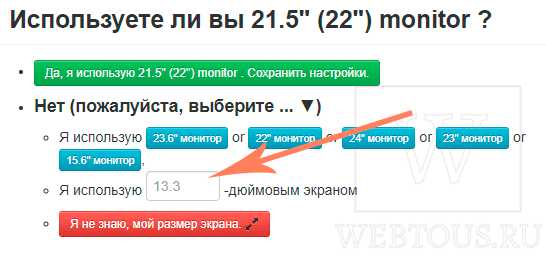
Есть еще гораздо более надежный способ повысить точность измерения. Для этого нажимайте на кнопку «Я не знаю мой размер экрана» и на открывшейся страничке приложите любую свою банковскую карточку (во всех странах мира они имеют одинаковый размер) к шаблону. Перемещайте ползунок масштаба до тех пор, пока размер экранного шаблона и вашей карты не совпадут.
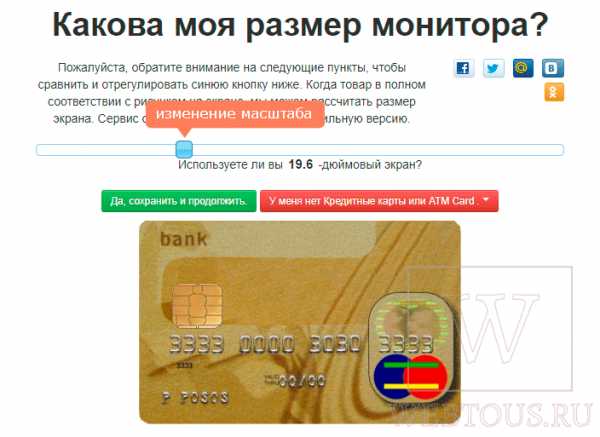
Произведя такого рода калибровку вы на 100% можете быть уверены в том, что виртуальная линейка будет в точности соответствовать реальной. Ссылка
2. Ruler
Данная линейка по умолчанию измеряет размеры в дюймах, поэтому нам надо сразу произвести переключение метрической системы на привычные сантиметры:
В этом сервисе вам самостоятельно нужно указать диагональ вашего экрана в соответствующем окошке, выбрав её из списка либо указав произвольную цифру, и нажать кнопку “Calibrate”.
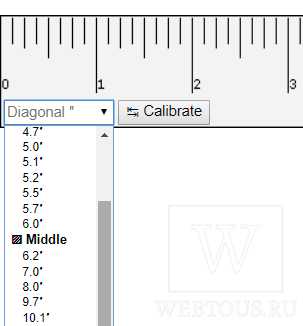
Если точное число вы не знаете, приложите банковскую карточку к экрану и выбирайте из списка размер экрана до тех пор, пока правый край карточки не совпадет с левым краем соответствующей иконки на линейке.
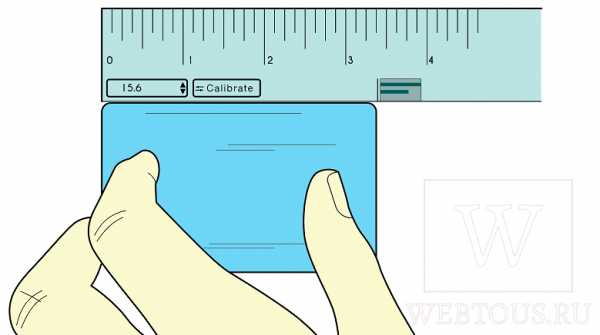
Проделав это, вы можете быть уверены, что последующие измерения будут точными.
3. Lineykasm
Третий онлайн сервис имеет все необходимые инструкции по произведению измерений и калибровке на русском языке.
Поэтому отмечу лишь его главное отличие от двух предыдущих: откалибровать вручную экранную линейку вы можете используя не только кредитку, но и такие предметы как:
- Коробок спичек
- Лист бумаги А4
- Денежная купюра (доллар, рубль, гривна)
- CD диск
Если кому актуально, то данный сервис также дает возможность распечатать линейку на бумаге. На выбор есть два варианта: стандартная длиной в 30 см и 12-ти дюймовая с маркировкой дробей.
Желаю удачи в измерениях! Если данная статья была вам полезна, огромная просьба поделиться ей в социальных сетях – пусть она поможет и вашим друзьям 🙂
Автор статьи: Сергей Сандаков, 39 лет.
Программист, веб-мастер, опытный пользователь ПК и Интернет.
webtous.ru
Онлайн-линейки для измерения реальных размеров предметов
Онлайн-линейки для измерения реальных размеров предметов
Чтобы измерить какой-то небольшой предмет можно воспользоваться сервисами, которые показывают на экране линейки с реальными размерами.
Онлайн-линейки для измерения реальных размеров предметов:
1. iRuler
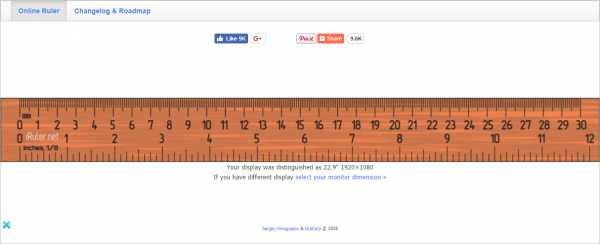
2. Линейка Online
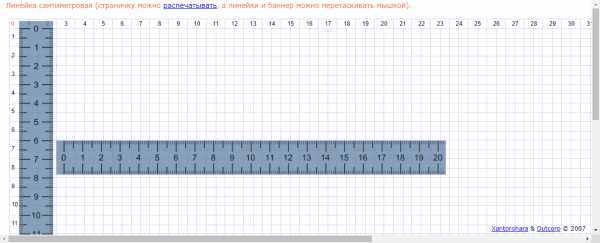
3. Фактический размер. Линейка
Спасибо, что читаете! Подписывайтесь на мой канал в Telegram и Яндекс.Дзен. Только там последние обновления блога и новости мира информационных технологий. Также, читайте меня в социальных сетях: Facebook, Twitter, VK, OK.
Респект за пост! Спасибо за работу!
Хотите больше постов? Узнавать новости технологий? Читать обзоры на гаджеты? Для всего этого, а также для продвижения сайта, покупки нового дизайна и оплаты хостинга, мне необходима помощь от вас, преданные и благодарные читатели. Подробнее о донатах читайте на специальной странице.
На данный момент есть возможность стать патроном, чтобы ежемесячно поддерживать блог донатом, или воспользоваться Яндекс.Деньгами, WebMoney, QIWI и PayPal:
Спасибо! Все собранные средства будут пущены на развитие сайта. Поддержка проекта является подарком владельцу сайта.
levashove.ru
Экранная пиксельная линейка в Windows
Как организовать в среде Windows экранную пиксельную линейку, чтобы измерять длину и высоту окон или прочих элементов интерфейса и подгонять их под свои размеры? Такая специфическая задача может стоять не только перед дизайнерами или разработчиками, но также перед обычными пользователями, работающими с документами или проектами своего профильного софта. Рассмотрим ниже тройку программ для реализации экранной линейки.
1. SPRuler
SPRuler – небольшая бесплатная утилита SPRuler не предназначена не для чего более, как для отображения на экране Windows экранной пиксельной линейки. На ней отображаются две шкалы: вверху с интервалом 10 пикселей, внизу – 8 пикселей. Шкалы меняются местами в опциях контекстного меню. Там же можем сменить ориентацию с горизонтальной на вертикальную, применить светлую или тёмную расцветку линейки, настроить её прозрачность. Увеличивается или уменьшается она обычным оттягиванием за края или указанием в опциях конкретного значения. Копий линейки с горизонтальной и вертикальной ориентацией можно запускать сколь-угодно. Есть поддержка горячих клавиш.

2. Window Ruler
Window Ruler – ещё одна бесплатная минималистичная утилита, реализует в среде Windows одновременно и горизонтальную, и вертикальную линейку. Но не только пиксельную, размеры объектов на экране можно замерять также в поинтах (типографских пунктах), дюймах, сантиметрах и миллиметрах. Увеличение и уменьшение линейки осуществляется оттягиванием за края. Размеры заданной в окне линейки области экрана отображаются в правом нижнем углу этой области. Возможности ручного ввода значений размеров Window Ruler не предусматривает, зато у неё есть опции установки пяти областей со стандартными размерами экрана.
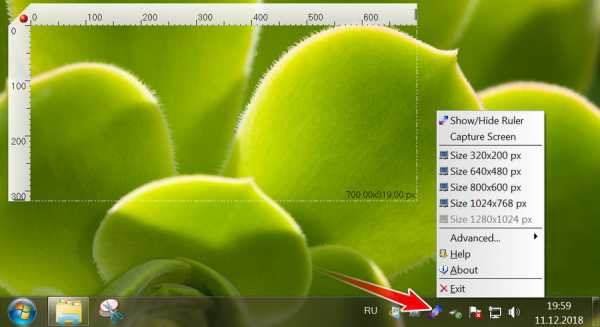
3. FastStone Capture
Экранная линейка есть в составе функционального платного скриншотера – программы FastStone Capture. Это вариант для комплексной работы по созданию снимков экрана с подгонкой элементов интерфейса Windows под нужные размеры. Например, для внедрения в документы, презентации, прочие проекты программ по созданию контента, публикации в Интернете. Линейка FastStone Capture переключается с горизонтальной на вертикальную двойным кликом по ней, изменение её размеров осуществляется оттягиванием за края. Возможности задания размеров вручную нет, но есть опция отображения небольшого промежутка шкалы, к которому подведён курсор, в увеличенном масштабе. Предустановленные единицы измерения в пикселях можно сменить на дюймы или сантиметры. Цвет и прозрачность линейки настраивается. Для удобства запуска её можно добавить на плавающую панель быстрого доступа к операциям FastStone Capture.
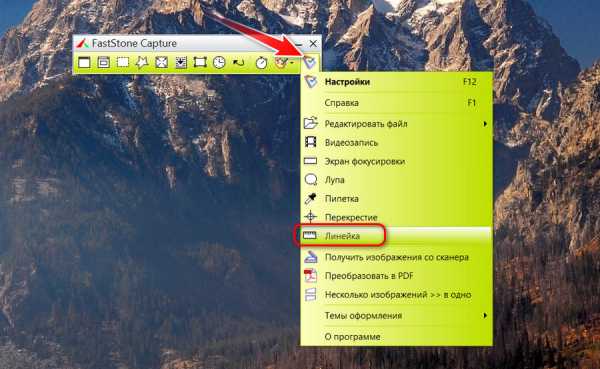
altarena.ru
Экранные линейки. Как измерить размеры любого объекта?
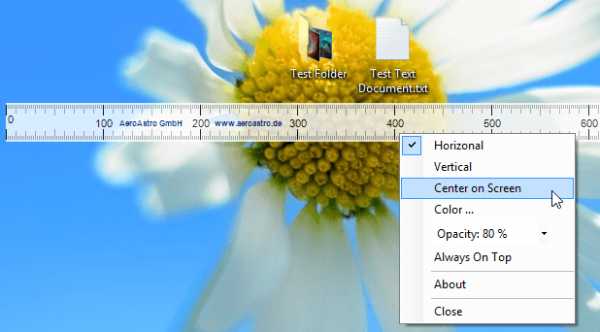
Не так давно мне пришлось делать обзор одной программы в описании которой нужно было указать точную длину и ширину панели инструментов. Как вы понимаете, речи об определении размеров “на глаз” тут не могло и быть, длина и ширина должны были быть указаны точно и причем не в сантиметрах и миллиметрах, а в пикселях.
Сначала я хотел сделать снимок этой панели обычным скриншотером, а потом уже посмотреть размер картинки, но потом как-то невзначай вспомнил о том, что для подобных целей имеются специальные утилиты – экранные линейки.

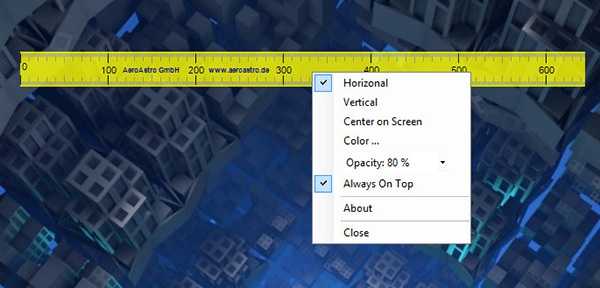
Screen Ruler
Для осуществления поставленной задачи я решил воспользоваться Screen Ruler – бесплатной программкой для определений размера объектов и окон приложений. Это очень простая утилита не требует установки и может запускаться с любого носителя. После запуска исполняемого файла на экране появляется полупрозрачная пиксельная линейка, которую можно свободно перетаскивать с помощью курсора мыши. Клик правой клавишей мыши открывает контекстное меню с доступными опциями.
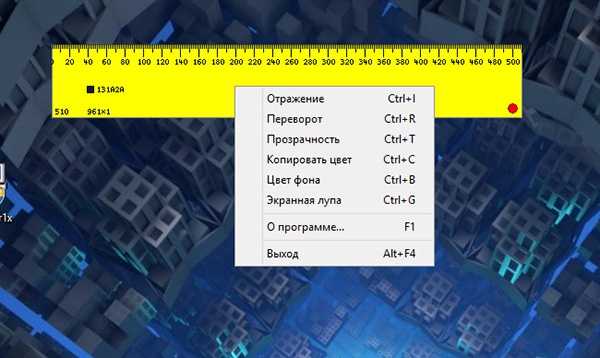
Вы можете изменить положение линейки в пространстве (по вертикали и горизонтали), изменить уровень прозрачности, закрепить линейку поверх всех окон, центрировать ее, а также изменить ее цвет (по умолчанию он светло-серый). Длину линейки можно регулировать с помощью той же мышки. Вроде все на месте, только вот оказалось, что пользоваться ей не очень-то удобно. И главная причина тому – отсутствие экранной лупы. Шкала делений на линейке очень мелкая и при измерении объектов приходится постоянно присматриваться.
Crfxfnm Screen Ruler 1.0: www.aeroastro.de
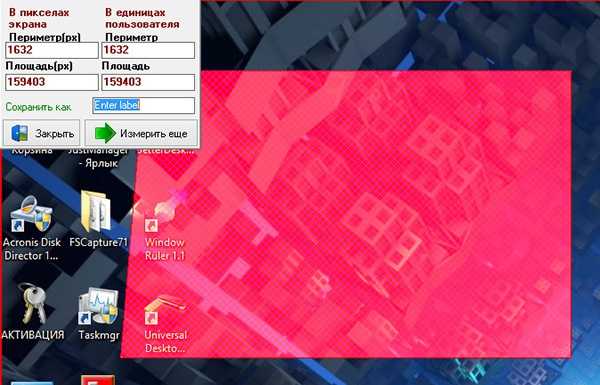
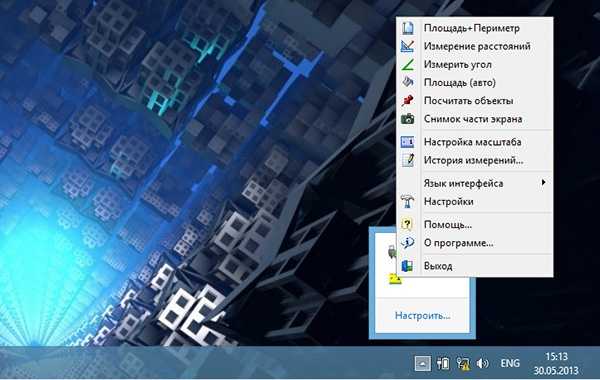
Arigato Ruler
Тогда я решил попробовать еще одну бесплатную линейку – Arigato Ruler. В отличие от Screen Ruler она имеет более четкую шкалу делений и плюс к тому настраиваемую экранную лупу. А кроме того с ее помощью можно замерять цвет и определять точно положение курсора мыши в пространстве. Поддерживается прозрачность, отражение, смена фона, изменение положения, копирование значения цвета.
Перемещать Arigato Ruler по экрану можно как с помощью мыши, так и с помощью стрелок (последнее дает высокую точность). Кстати, она тоже является портативной.
Universal Desktop Ruler
Если же вам этого мало, могу предложить еще один инструмент, правда, на этот раз платный – Universal Desktop Ruler – универсальная экранная линейка.
С ее помощью вы сможете измерить не только ширину и высоту объекта, но и площадь, а также периметр. Кроме того Universal Desktop Ruler умеет замерять углы, длину наклонных линий, подсчитывать количество объектов на экране, а также сохранять историю ранее произведенных измерений в лог. Скачать Universal Desktop Ruler 3.6: www.avpsoft.ru
www.softrew.ru
Экранная линейка онлайн для блоггера
Здравствуйте друзья! Экранная линейка онлайн незаменима для многих работ, в статье рассмотрим установку программы FS Capture и использования её функционала. С помощью экранной линейки удобно работать при работе с картинками на сайтах, при создании и ревизии подписных и продающих страниц.
Экранная линейка онлайн редактора FS Capture
 Блогосфера требует применения разнообразных знаний и инструментов для решения различных задач. Одной из таких задач в блогосфере, является измерение различных объектов на страницах блога (сайта), а также определений размеров различных графических изображений при замене картинок в шаблонах блога, при подготовке подписных и продающих страниц, подгонки размеров баннеров и многого другого.
Блогосфера требует применения разнообразных знаний и инструментов для решения различных задач. Одной из таких задач в блогосфере, является измерение различных объектов на страницах блога (сайта), а также определений размеров различных графических изображений при замене картинок в шаблонах блога, при подготовке подписных и продающих страниц, подгонки размеров баннеров и многого другого.
Поскольку многие новички раньше не сталкивались с необходимостью проводить подобные измерения, то вероятно, не все из них знают о наличии специального инструмента для проведения измерений на экране монитора. Инструмент для измерений на экране монитора, называется экранной линейкой, т.е. экранная линейка онлайн, о ней мы и поговорим в данной статье, думаю, новичкам такая информация будет полезна.
Итак, где взять экранную линейку? Во-первых, существуют целевые программы, такие как VRCP SPRuler, mySize, PixelWindow и другие. Во-вторых, есть графические редакторы, которые имеют встроенные функции экранной линейки, один из таких редакторов FS Capture.
Графический редактор FS Capture (Fast Stone Capture) очень распространен среди блоггеров, он обладает множеством полезных функций: захват изображения с экрана монитора, в том числе и с прокруткой, создание скриншотов, возможность нанесения водяных знаков, создание различных стрелочек, надпись на изображениях, редактирование и коррекция изображений, можно также записывать презентации и звук.
Редактор FS Capture содержит в своём арсенале и экранную линейку. Если у Вас пока нет этого графического редактора, то советую его Вам завести, он сослужит добрую службу. Старые версии FS Capture в Интернете можно скачать бесплатно, новые версии платные. Ранее мной использовалась версия 5.3, сейчас использую 6.5.
Итак, после установки программы Fast Stone Capture, открываете нужное Вам изображение, далее открываете программу Fast Stone Capture. Для подключения экранной линейки, необходимо нажать крайнюю правую кнопку «Настройки» (смотрите скрин 1).
Скрин 1
В открывшемся окне выбираем «Экранная линейка», после нажатия на эту кнопку, открывается экранная линейка.
Справа мышью мы можем уменьшать и увеличивать длину линейки (скрин 2), а с помощью руки линейку можно перемещать по экрану монитора. При измерении графического объекта, в правом или левом верхнем углу отображается увеличенная шкала, что позволяет очень точно проводить замеры.
Скрин 2
Чтобы линейку поставить вертикально, надо нажать на одну из стрелочек (скрин 2 выделено желтым). Можно воспользоваться функцией рулетки, для этого нажимаем двойную стрелку под углом (скрин 3).
Скрин 3
Если нажать стрелочку внутри прямоугольника (скрин 4), то открывается панель настроек экранной линейкой. Можно выбрать горизонтальное или вертикальное расположение линейки, можно выбрать её цвет и прозрачность. Здесь также можно выбирать единицу измерений – пиксели, сантиметры и дюймы.
Скрин 4
Вот таким простым способом можно измерять объекты на блоге и в других графических редакторах. Конечно, каждому решать, скачивать отдельную программу, либо использовать встроенные функции графического редактора.
Кстати, в одной из недавних статей описывалась работа с графическим редактором Pixlr, если интересно, можете посмотреть предыдущую статью «Онлайн редактор Pixlr«.
Если читателям будет интересно, то в будущем могу подготовить статью на тему использования графического редактора Fast Stone Capture, экранная линейка онлайн, для редактирования изображений. Удачи Вам
C уважением, Иван Кунпан.
Просмотров: 2028
Получайте новые статьи блога прямо себе на почту. Заполните форму, нажмите кнопку «Подписаться»
Вы можете почитать:
biz-iskun.ru
